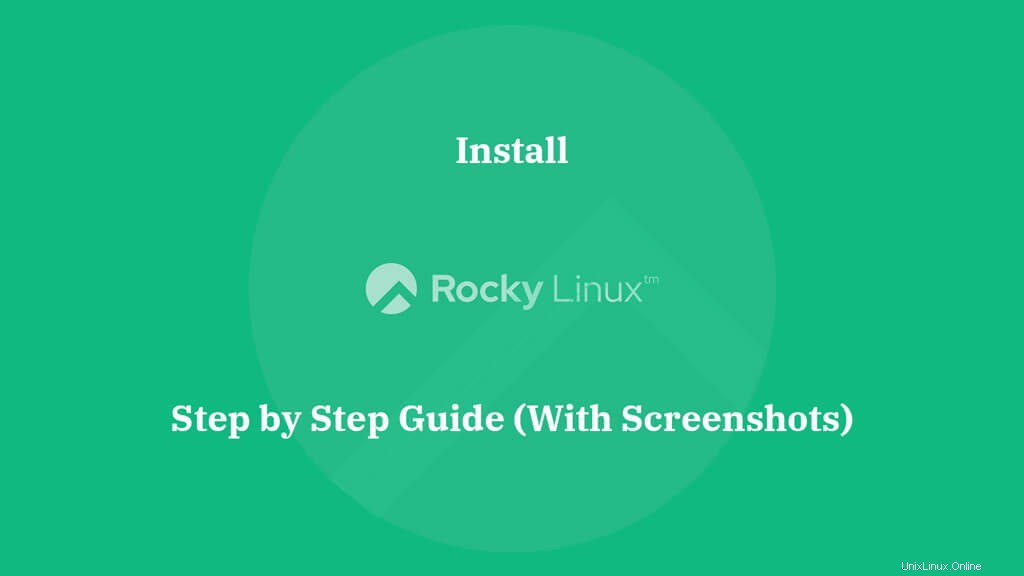
Rocky Linux, zbrusu nová distribuce Linuxu od komunity Rocky Linux, kterou vede Gregory Kurtzer, zakladatel projektu CentOS. Tato distribuce se objevila ve zprávách po oznámení CentOS o opuštění stabilního vydání CentOS 8.
Komunita Rocky Linux oznámila obecnou dostupnost Rocky Linux 8.4, open-source podnikového operačního systému odvozeného ze zdroje Red Hat Enterprise Linux 8.4.
Komunita také nabízí konverzní nástroj pro migraci z CentOS 8 na Rocky Linux 8. Konverzní nástroj můžete určitě vyzkoušet, pokud máte pocit, že Rocky Linux je operačním systémem vašeho systému.
Ušetřete čas stažením obrazů Rocky Linux 8.4 VirtualBox/VMware a vyzkoušejte si to před instalací do systému.Nové funkce
ČTĚTE: Poznámky k vydání Rocky Linux 8
Podporované architektury
Rocky Linux poskytuje instalační média pro následující architektury.
- 64bitové architektury AMD a Intel
- 64bitová architektura ARM
Systémové požadavky
K instalaci Rocky Linux 8.4 je potřeba alespoň 2 GB RAM.
Stáhněte si Rocky Linux 8
Kliknutím na níže uvedený odkaz stáhnete Rocky Linux 8.4.
Vyberte ISO obraz Rocky Linux DVD pro instalaci.
Nainstalujte Rocky Linux 8
Instalace Rocky Linux 8 je velmi podobná instalaci CentOS 8. S přípravou Rocky Linux 8 na testování byste tedy nenašli žádné potíže.
Spusťte disk DVD a vyberte možnost Instalovat Rocky Linux 8.4 ze spouštěcí nabídky.
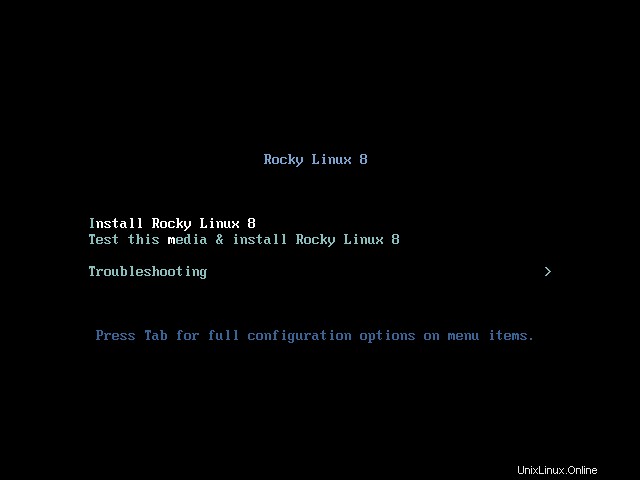
Vyberte jazyk pro instalaci Rocky Linux 8 a poté klikněte na Pokračovat.
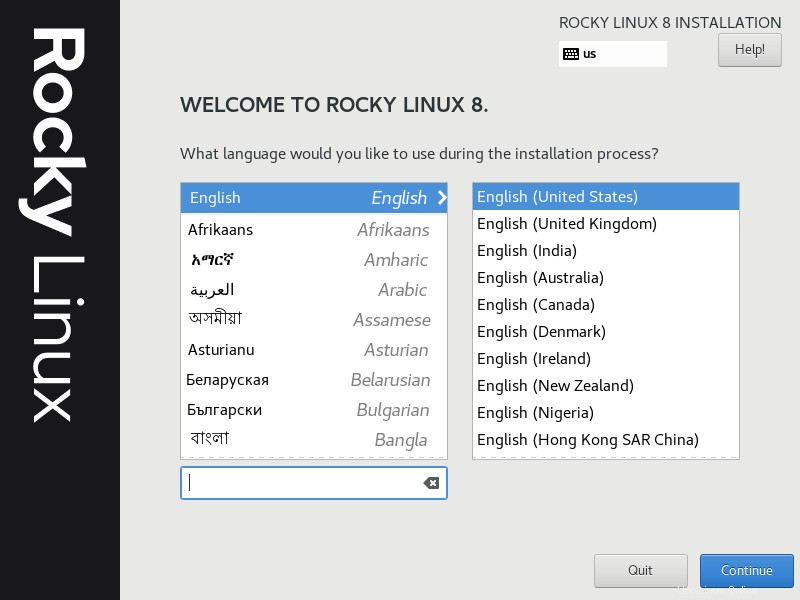
Stránka shrnutí instalace vás přivítá několika varovnými zprávami a tato varování budete muset vymazat provedením doporučených akcí.
- Lokalizace
- Software
- Systém
- Uživatelská nastavení
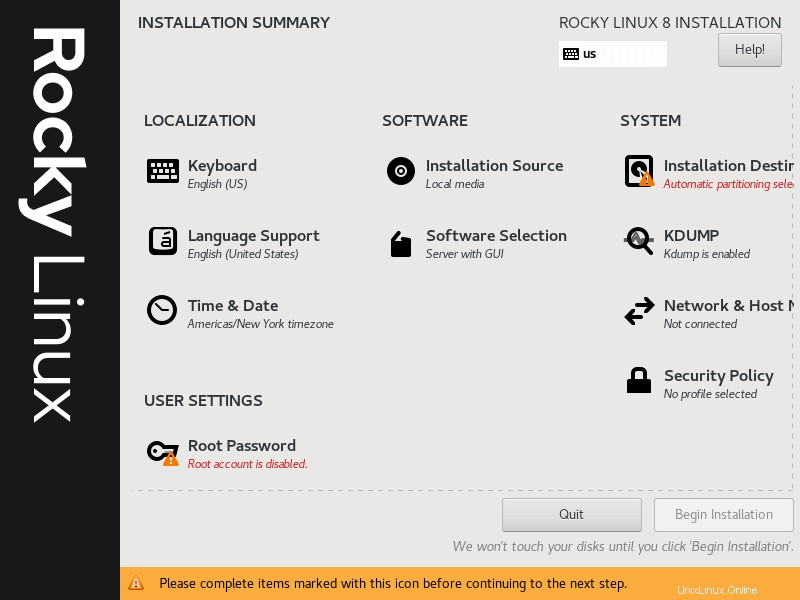
Lokalizace
- Klávesnice
- Jazyková podpora
- Čas a datum
Klávesnice
Vyberte si rozložení klávesnice, které je pro vás to pravé. Klávesnice, která je na prvním místě seznamu, bude mít výchozí rozložení.
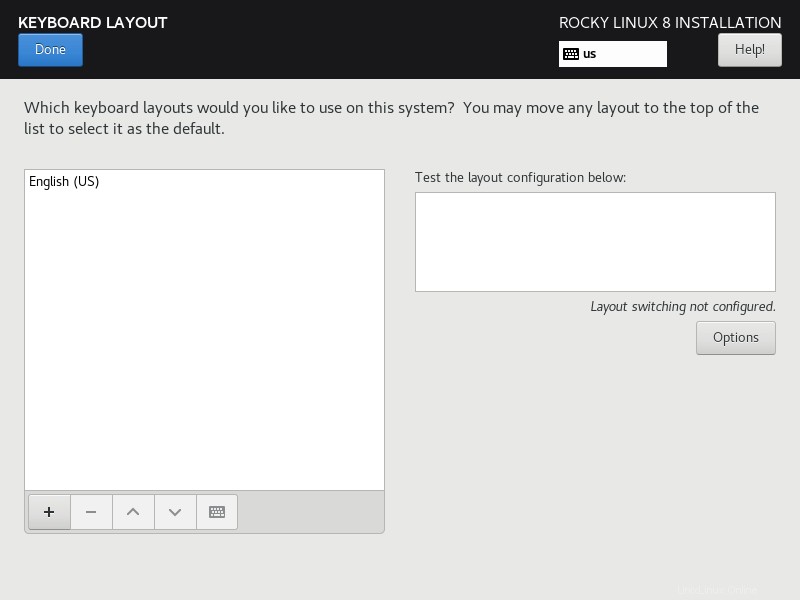
Jazyková podpora
Jazykovou podporu jsme již nastavili.
Čas a datum
Kliknutím na čas a datum změníte čas, datum a časové pásmo.
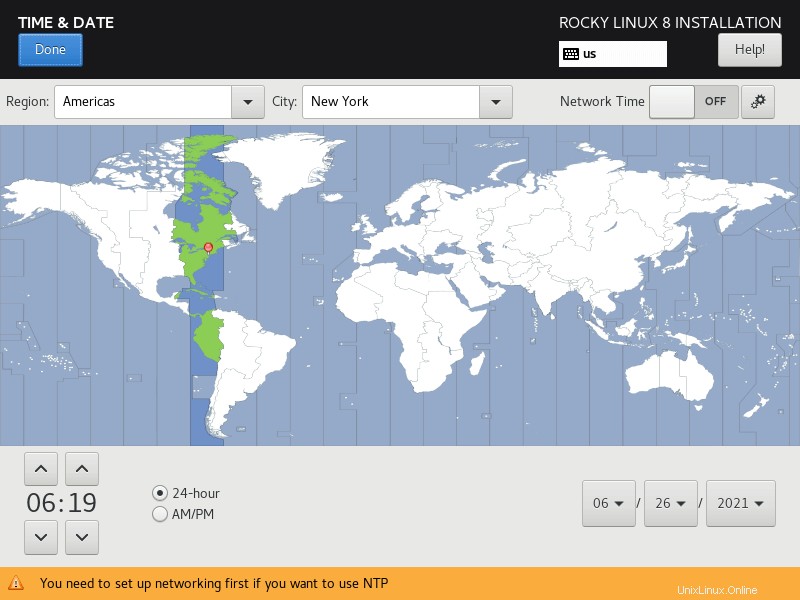
Software
- Zdroj instalace
- Výběr softwaru
Zdroj instalace
Zdroj instalace ponechte na Local Media.
Výběr softwaru
Software Installation vám umožňuje vybrat balíčky, které chcete nainstalovat spolu s instalací OS.
K dispozici je pět předdefinovaných typů instalace, které připraví váš systém na specifické požadavky.
- Server s GUI
- Server
- Minimální instalace
- Pracovní stanice
- Vlastní operační systém (je třeba vybrat software ručně)
- Hostitel virtualizace
Vyberte prosím ten vhodný pro vaši instalaci (vybral jsem Server s GUI) a poté klikněte na Hotovo.
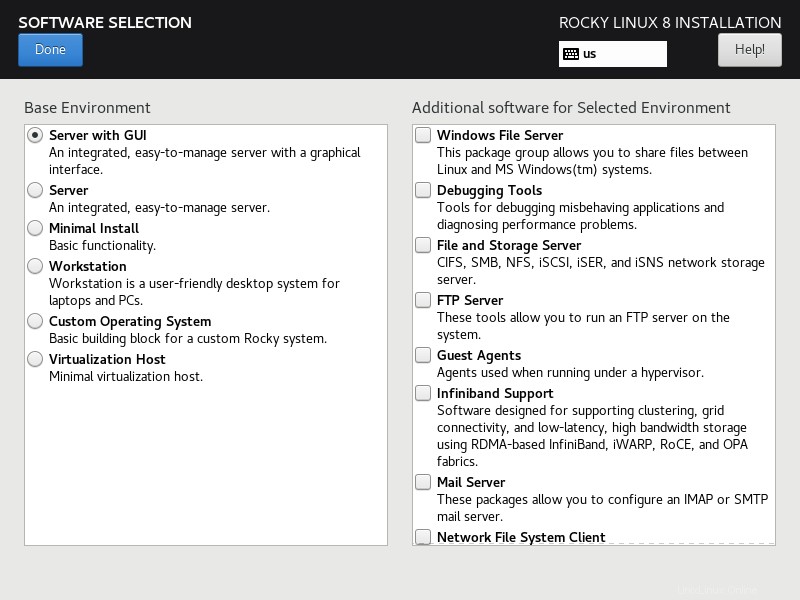
Systém
- Cíl instalace
- Kdump
- Název sítě a hostitele
- Bezpečnostní zásady
- Účel systému
Cíl instalace
Klikněte na Installation Destination pro nastavení oddílů pro instalaci.
Zde vytvořím vlastní oddíl tak, aby vyhovoval níže uvedeným požadavkům (512 GB pevný disk).
Svůj systém můžete rozdělit podle svých potřeb.
Standardní oddíl:
/boot :1 GB (xfs) [pro systém BIOS]
/boot/efi: 1 GB (vfat) [Další FS pro systém UEFI]
LVM:
/home :450 GB (xfs)
swap :4 GB
/ (kořen) :56 GB (xfs) [Zbývající]
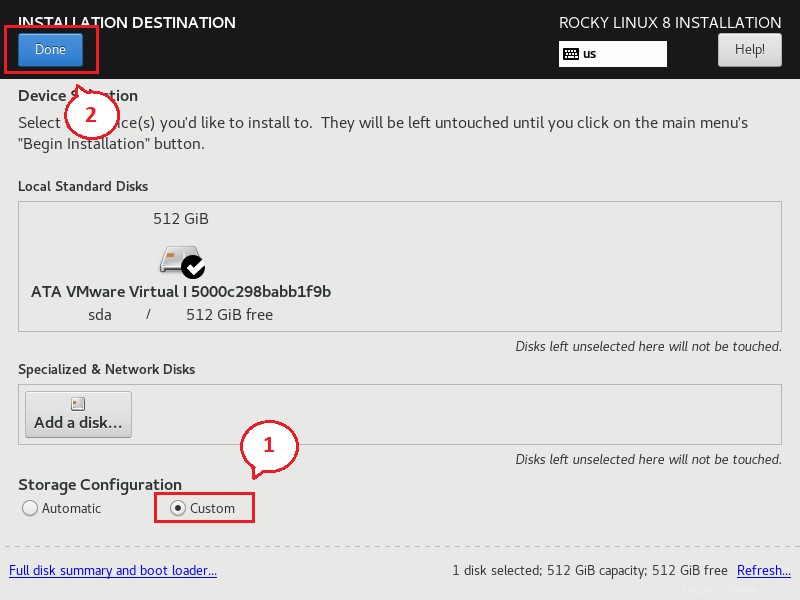
Ujistěte se, že LVM a poté klikněte na + znaménko (plus) pro vytvoření nového oddílu.
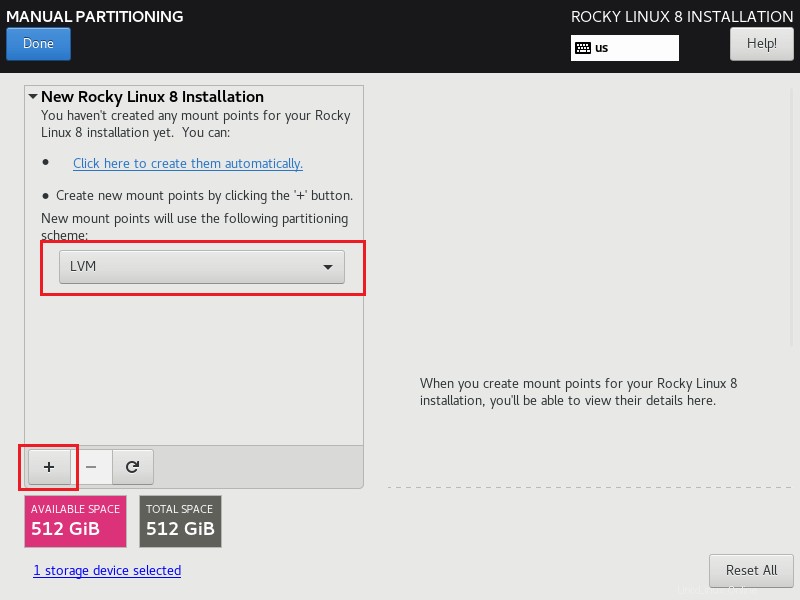
/boot :1 GB (xfs) [pro systém BIOS]
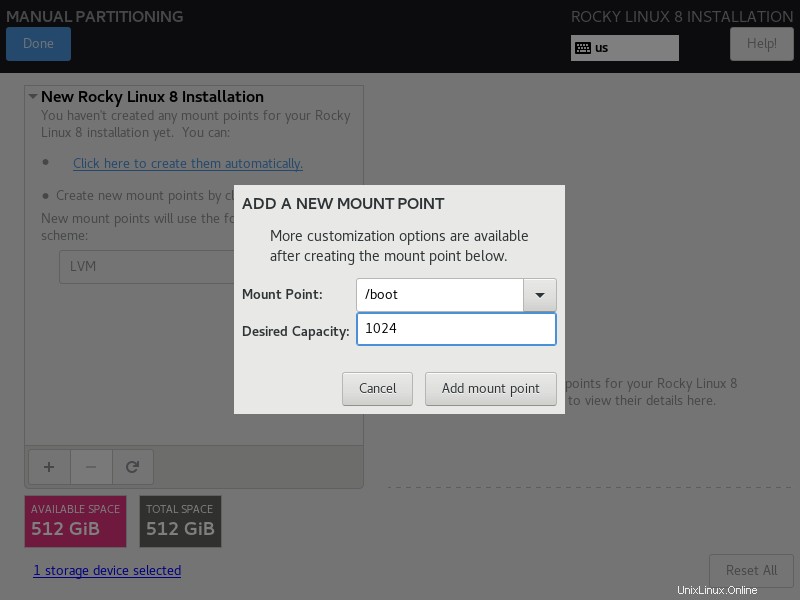
/boot/efi: 1 GB (vfat) [Další FS pro systém UEFI]

/home :450 GB (xfs)
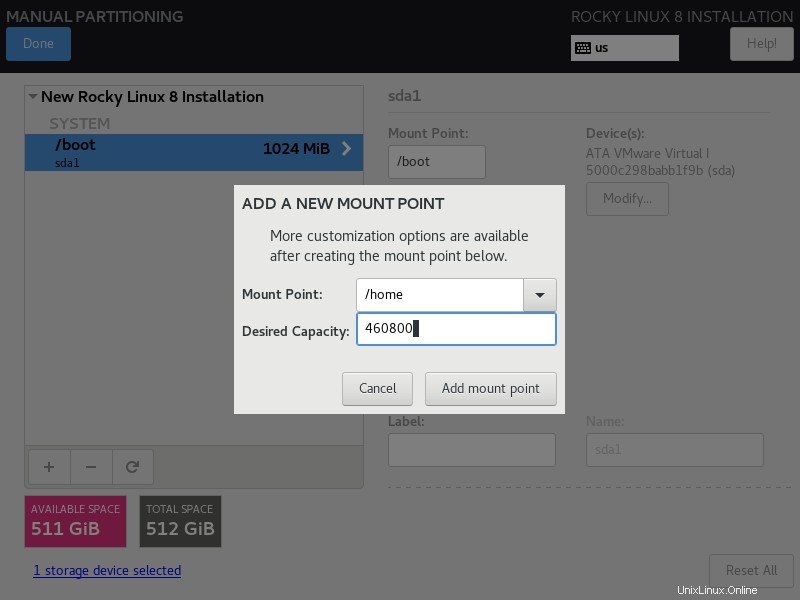
vyměnit :4 GB
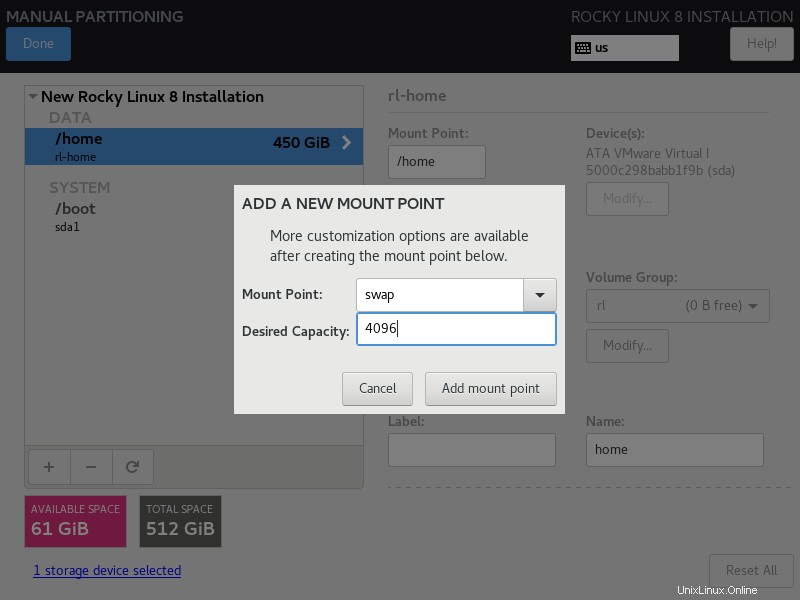
/ (kořen) :56 GB (xfs) [Zbývající]
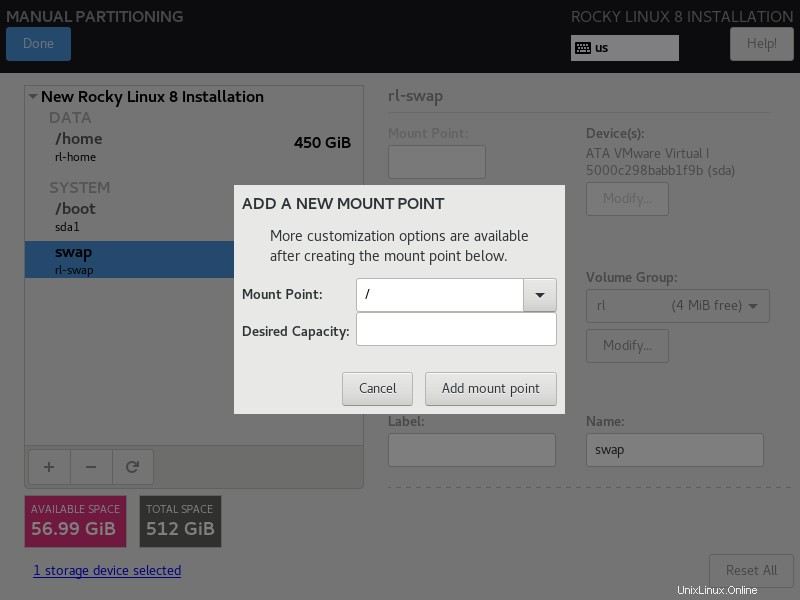
Pokud jste s rozdělením v pořádku, klikněte na Hotovo.
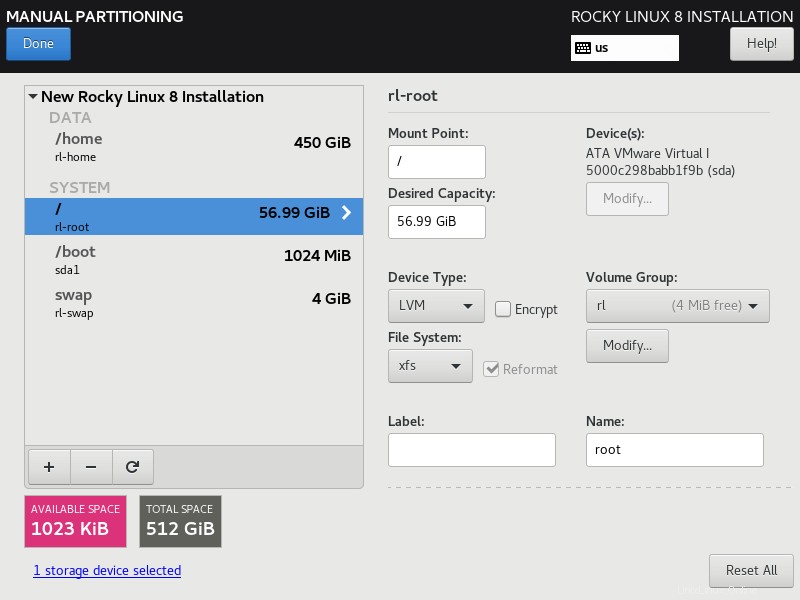
Klepnutím na tlačítko Přijmout změny vytvořte požadované oddíly.
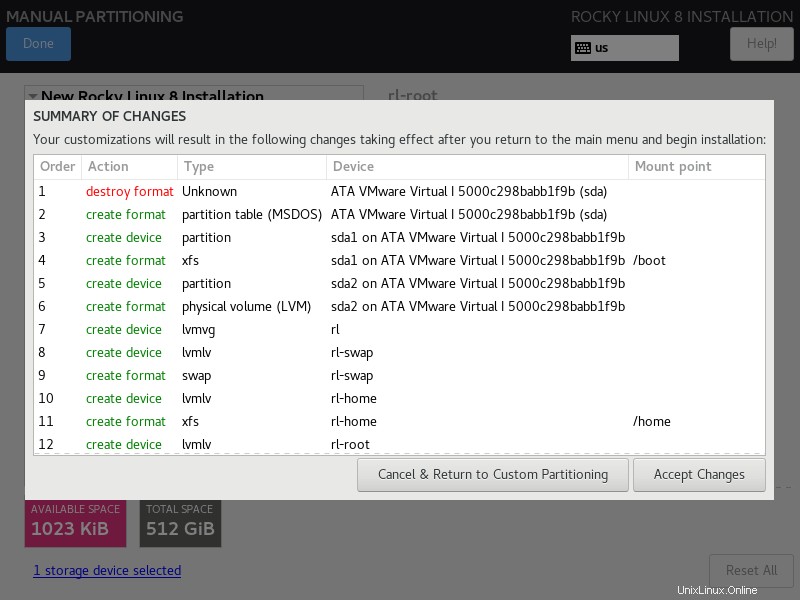
KDUMP
Nechte KDUMP povolený.
Název sítě a hostitele
Klikněte na Network and Host Name pro konfiguraci IP adresy a nastavení názvu hostitele pro váš systém.
Zadejte název hostitele do pole Název hostitele a poté klikněte na Použít.
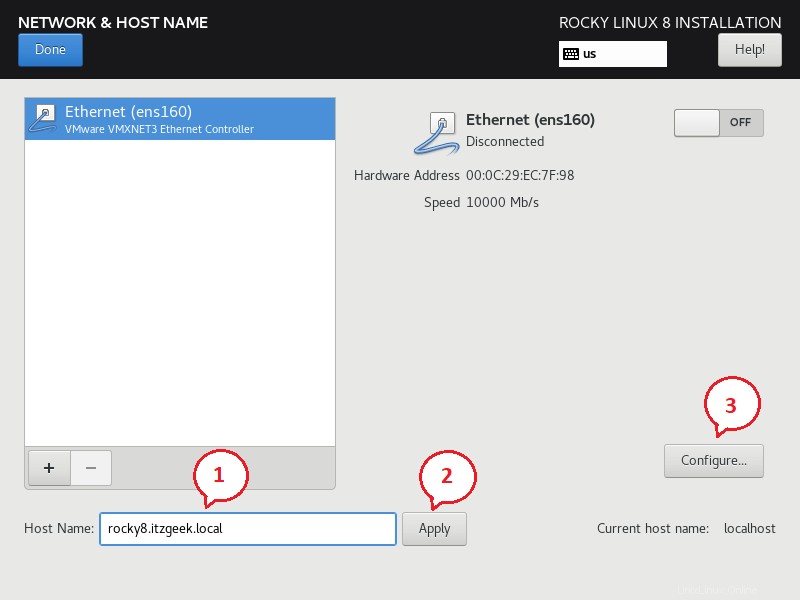
Poté klikněte na Konfigurovat pro nastavení IP adresy pro váš systém.
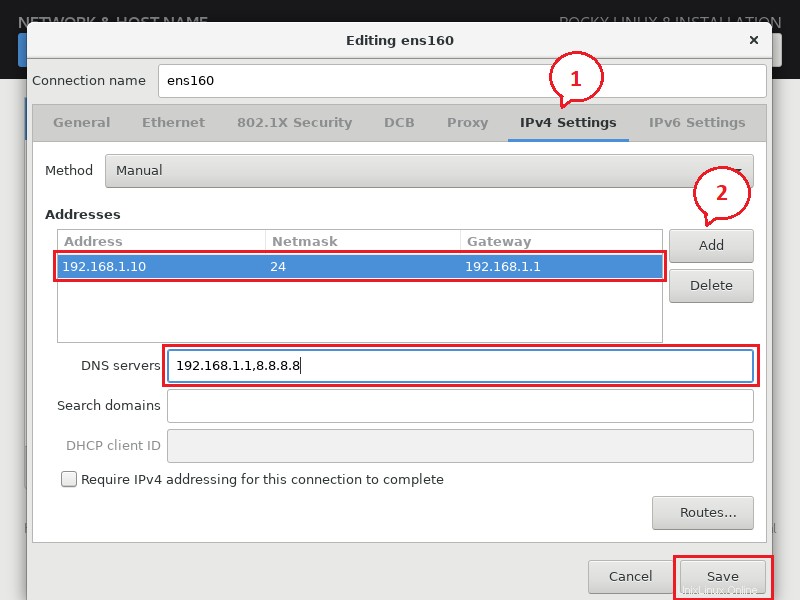
Povolte síťové připojení jeho zapnutím.
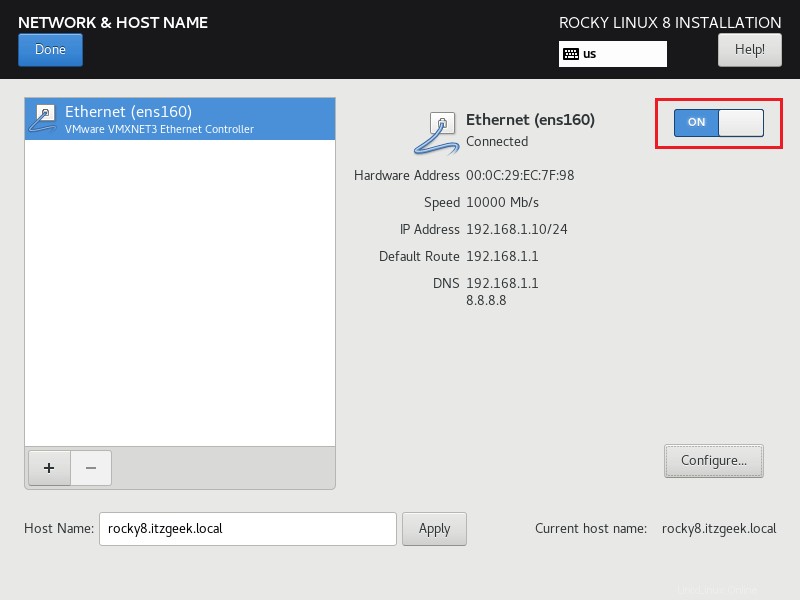
Uživatelská nastavení
- Heslo uživatele root (volitelné)
- Vytvoření uživatele
Heslo uživatele root (volitelné)
Nastavte heslo uživatele root. Tento uživatel je nejprivilegovanějším účtem v systému. Nastavte si tedy pevné heslo.
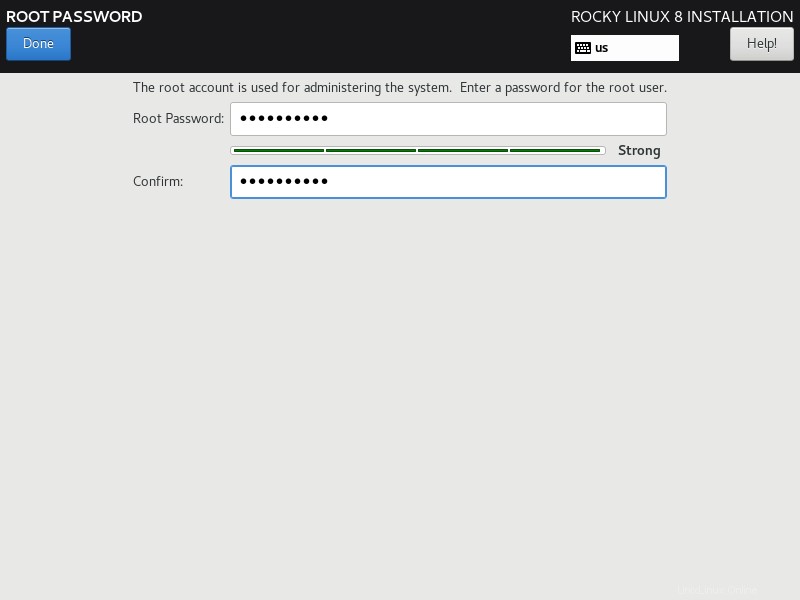
Vytvoření uživatele
Vytvořte uživatele. Ujistěte se, že jste zaškrtli políčko Udělat tohoto uživatele správcem.
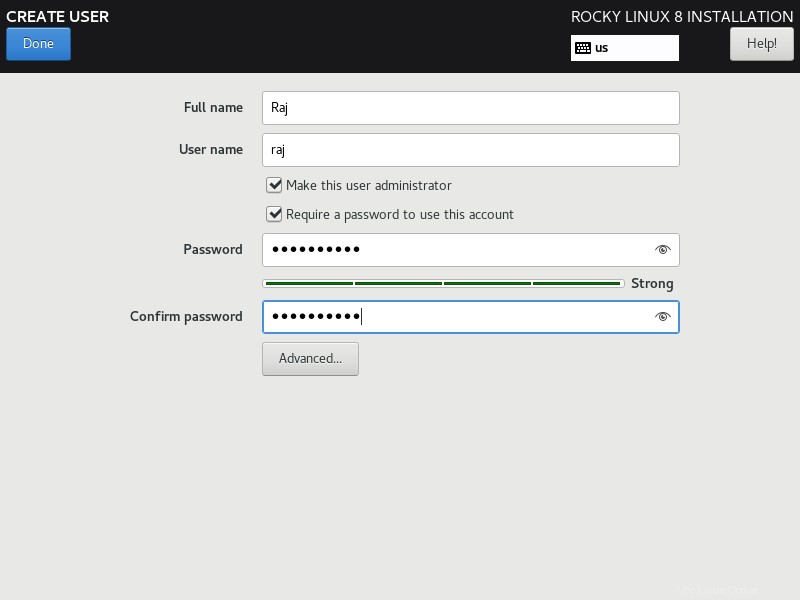
V této chvíli byste v souhrnu instalace neměli vidět žádná varování.
Klikněte na Zahájit instalaci spusťte instalaci Rocky Linux 8.
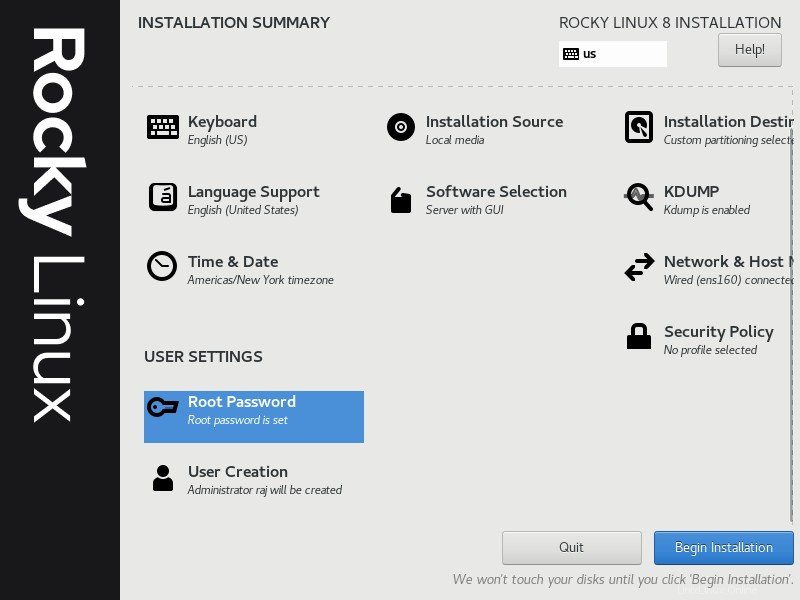
Počkejte na dokončení instalace.
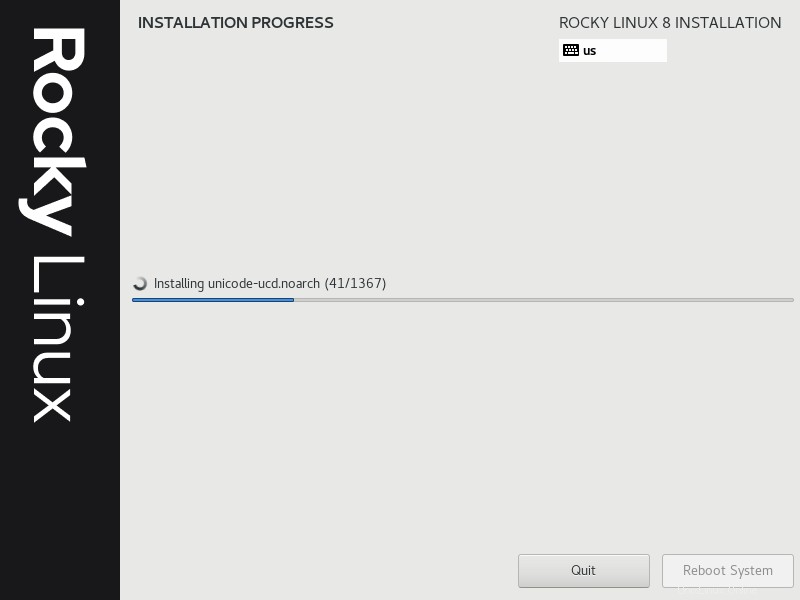
Jakmile je instalace Rocky Linux 8 dokončena, pokračujte a restartujte systém.
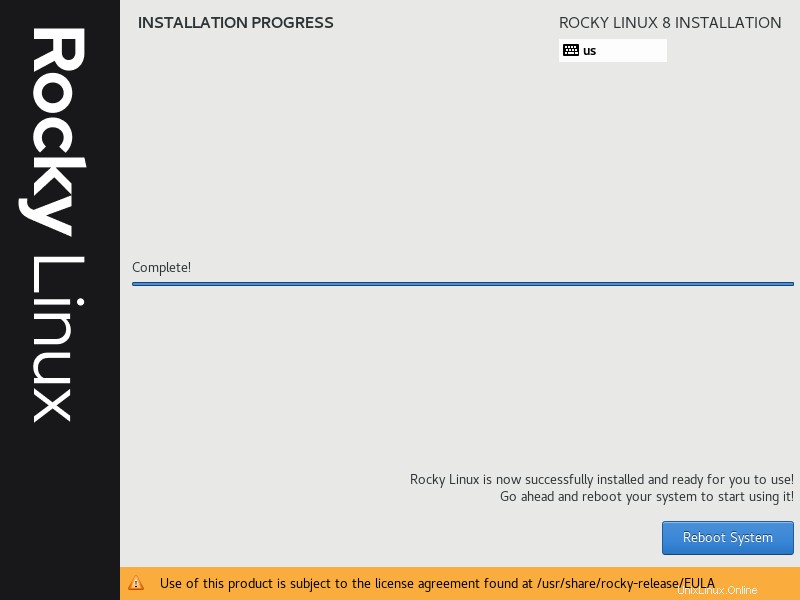
Rocky Linux 8.4 boot menu bude něco jako níže.
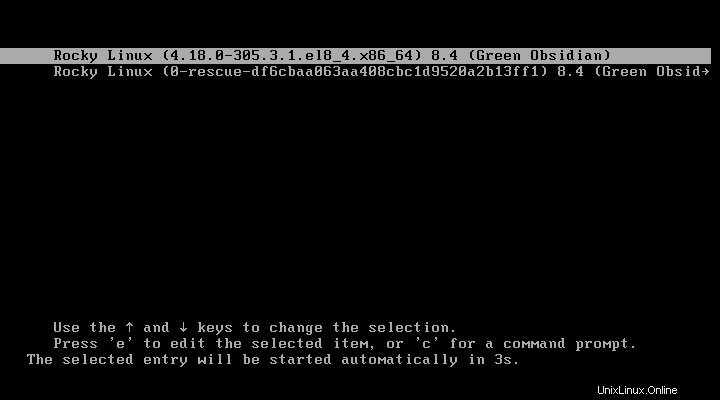
Po úspěšném restartu se zobrazí obrazovka nastavení po instalaci.
Pokud jste zvolili minimální instalaci, zobrazí se přihlašovací obrazovka. Pokud chcete, můžete si nainstalovat desktopové balíčky GNOME, abyste měli grafické desktopové prostředí.Po instalaci
Klikněte na Informace o licenci.
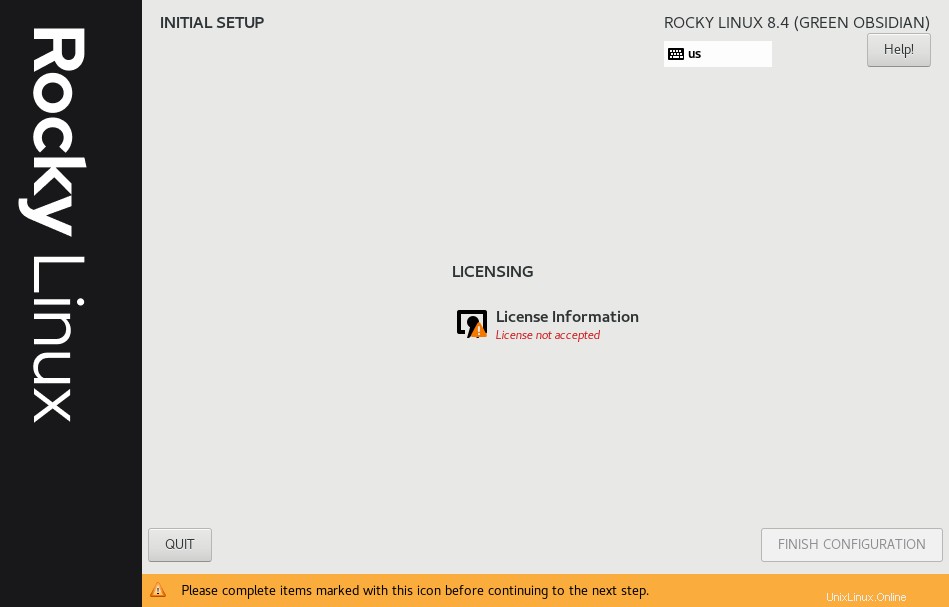
Na obrazovce licenční smlouvy vyberte Souhlasím s licenční smlouvou a klikněte na Hotovo.
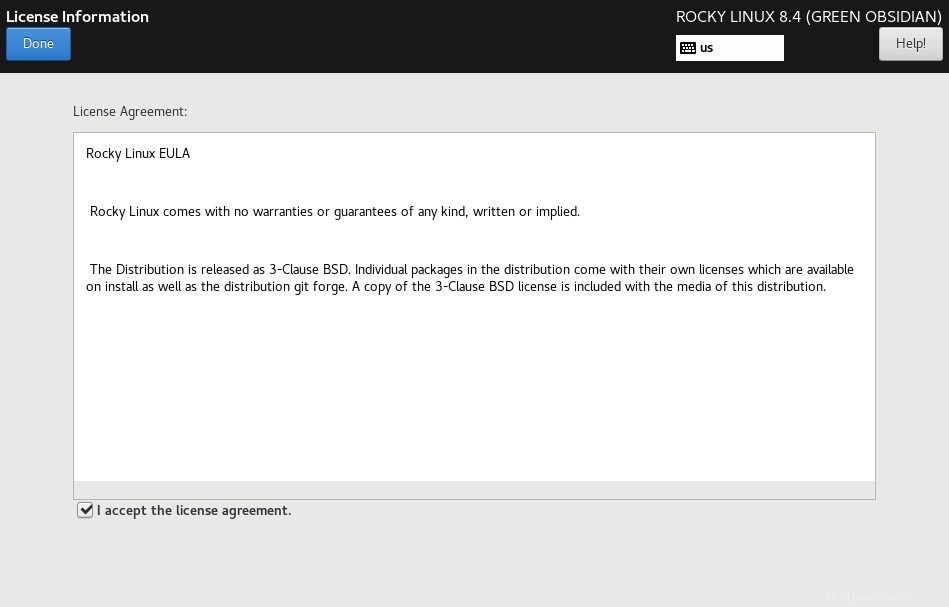
Vyberte uživatele a přihlaste se pomocí hesla.
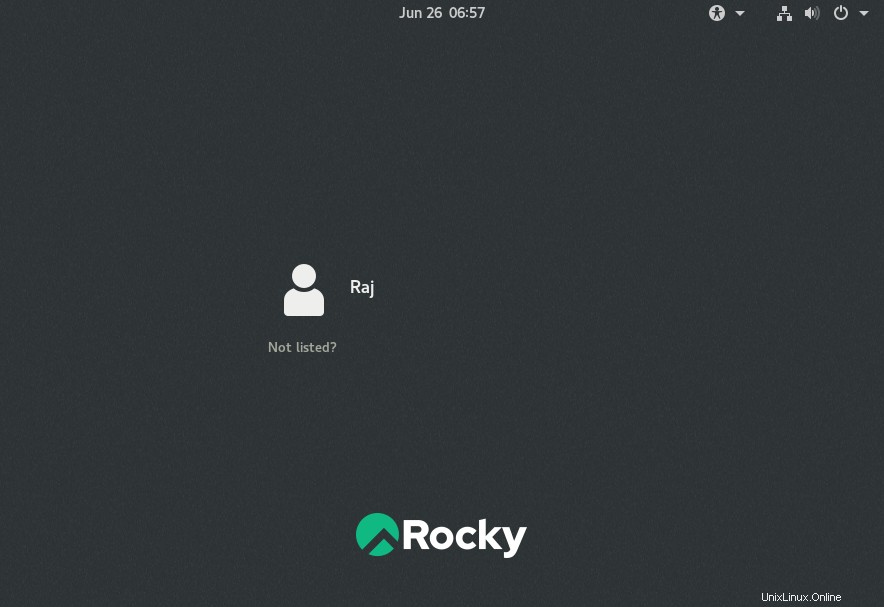
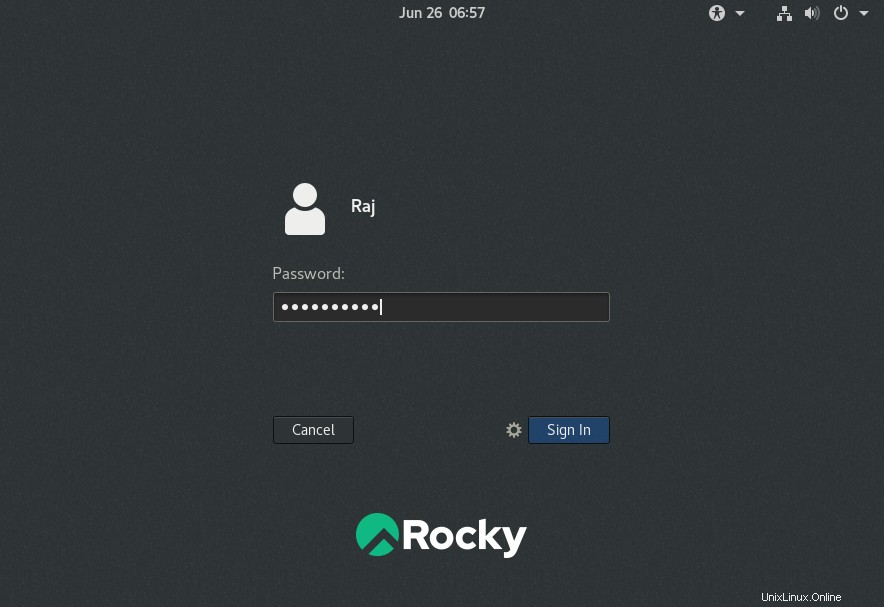
Proveďte zbývající kroky podle svých požadavků.
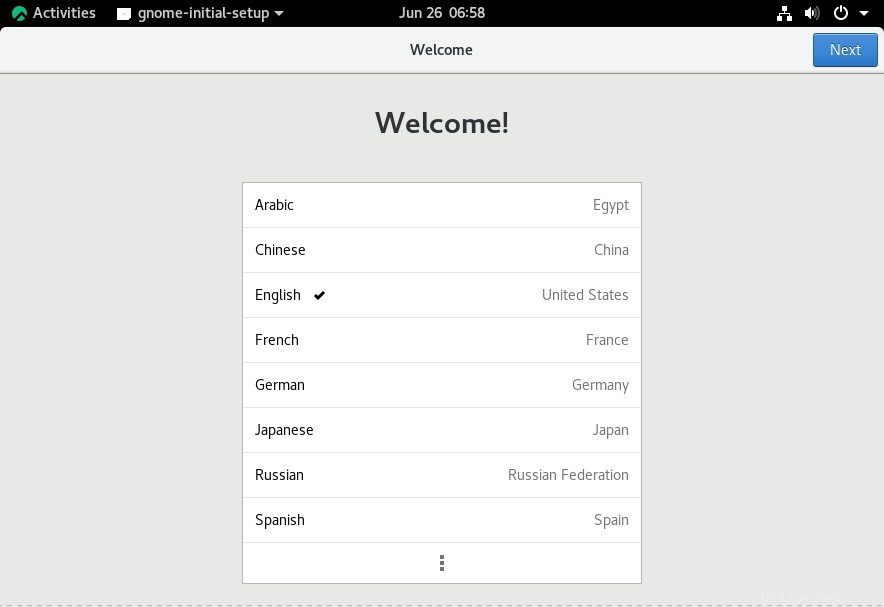
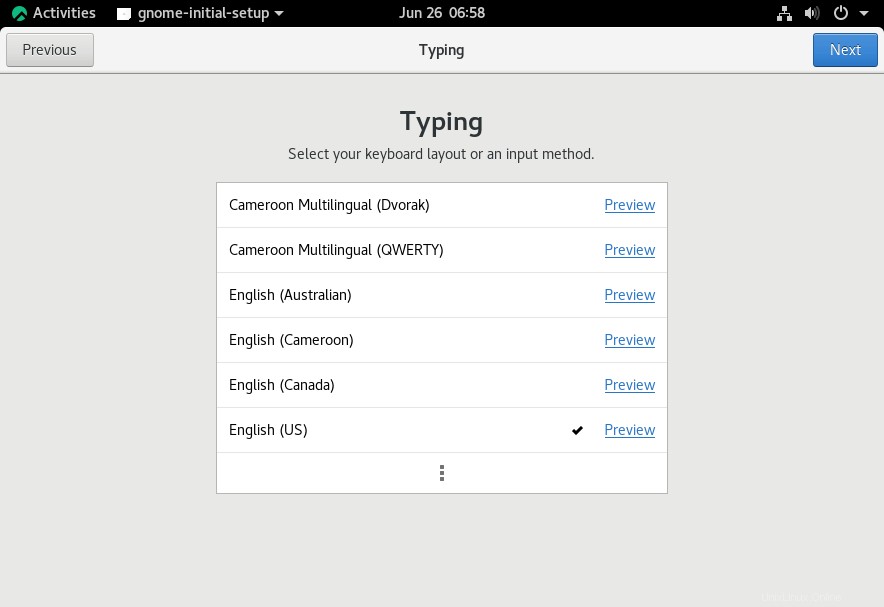
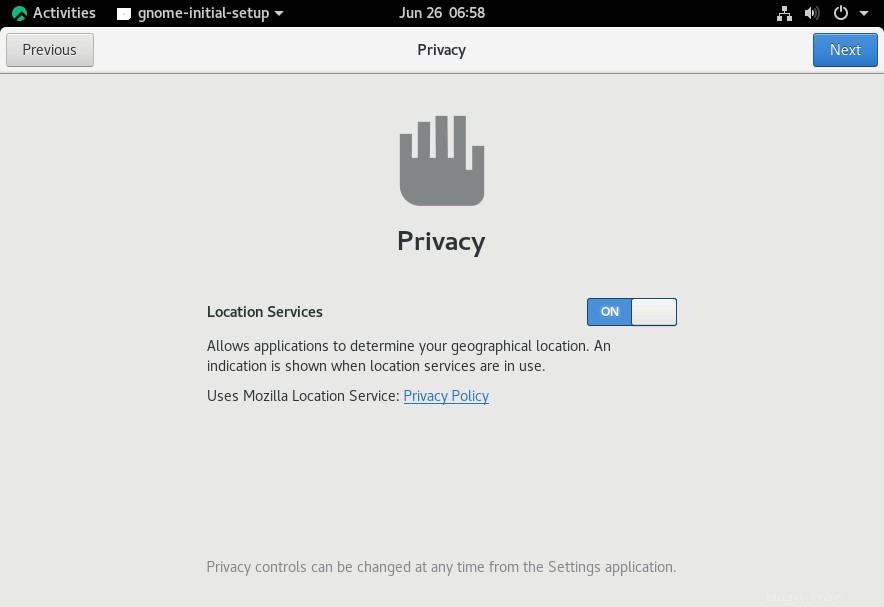
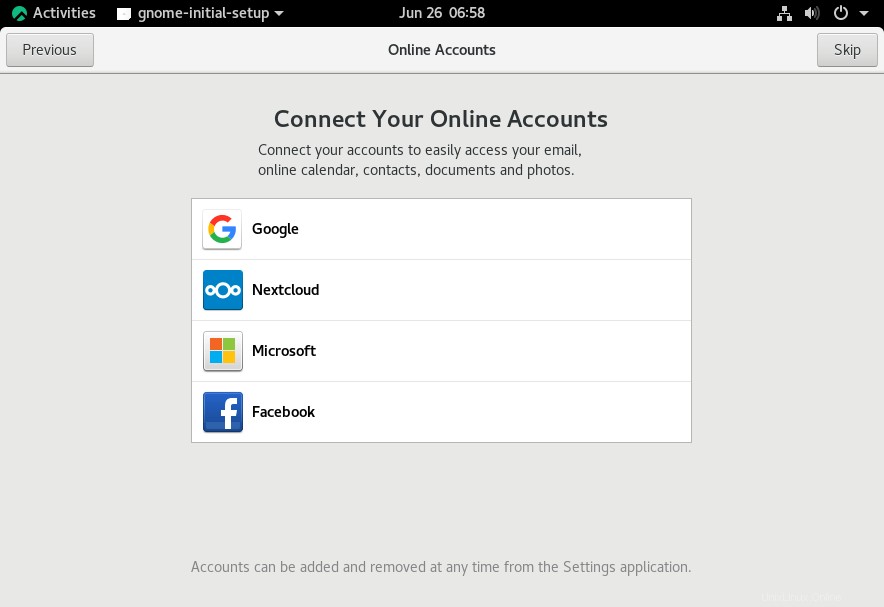
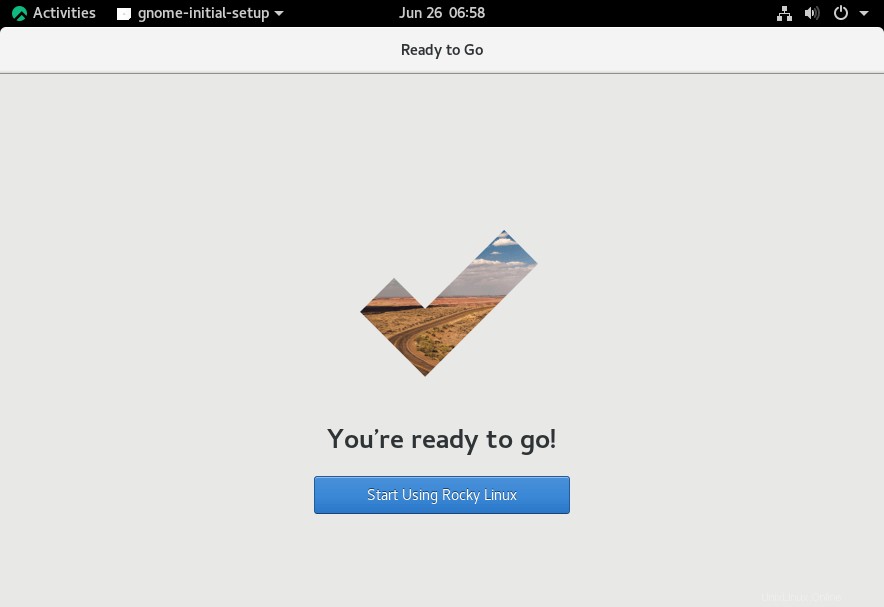
Nakonec získáte Getting Started with Rocky Linux 8.
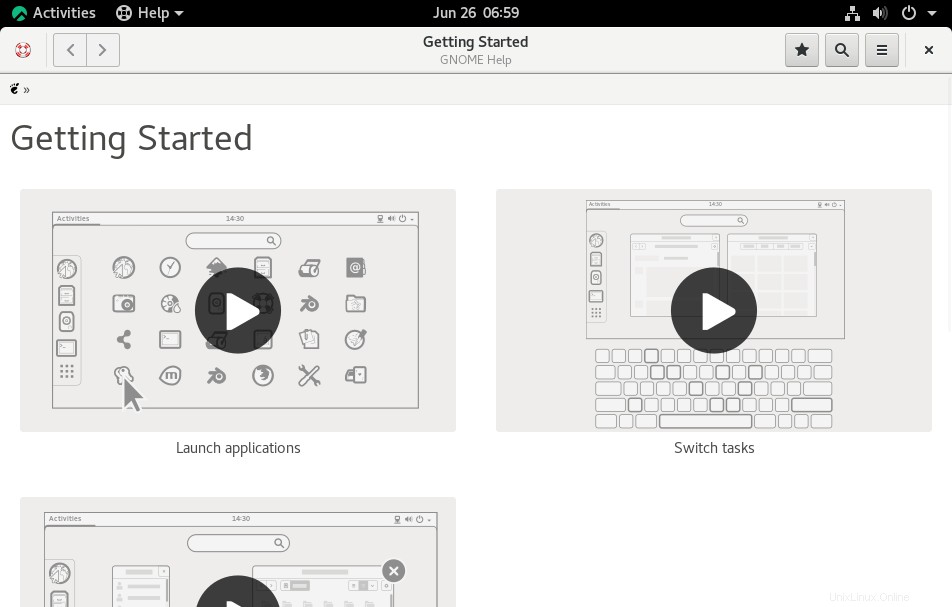
Závěr
To je vše. Doufám, že jste se naučili, jak nainstalovat Rocky Linux 8.